Πώς να προσκαλέσετε άτομα στον διακομιστή Discord σας

Μάθετε πώς να στέλνετε προσκλήσεις στον διακομιστή Discord σας και πώς να αναπτύξετε την διαδικτυακή σας κοινότητα.
Το πρόγραμμα περιήγησης Web του Mac, το Safari, μπορεί να διαχειρίζεται πολλές καρτέλες κατά την περιήγηση. Όταν ανοίγετε πολλά παράθυρα με καρτέλες, όπως φαίνεται, μπορείτε να αναδιατάξετε τον τρόπο παραγγελίας τους, να τις κλείσετε ή να αποθηκεύσετε μια ομάδα καρτελών ως σελιδοδείκτη που μπορείτε να ανοίξετε ξανά ταυτόχρονα με ένα μόνο κλικ του ποντικιού σας ή να τις προσθέσετε στο Λίστα ανάγνωσης.
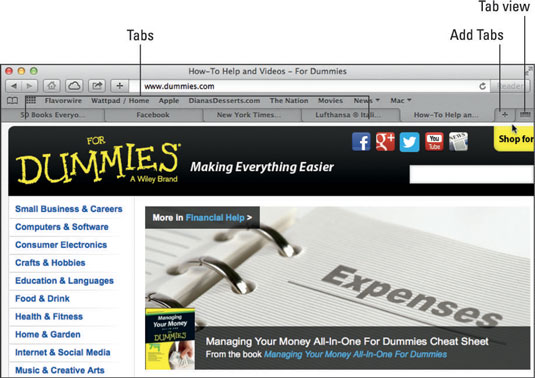
Η περιήγηση με καρτέλες σάς επιτρέπει να κάνετε ταχυδακτυλουργία πολλαπλών ιστοσελίδων μέσα σε ένα μόνο παράθυρο.
Μερικά ωραία πράγματα που μπορείτε να δοκιμάσετε να κάνετε με τα παράθυρα με καρτέλες περιλαμβάνουν
Προσθήκη νέας καρτέλας. Πατήστε Command+T ή κάντε κλικ στο σύμβολο συν στη δεξιά πλευρά της γραμμής καρτελών.
Εναλλαγή από καρτέλα σε καρτέλα. Πατήστε Command+Shift+→ ή Command+Shift+<>
Κλείστε μια καρτέλα. Μετακινήστε το ποντίκι σας πάνω από την καρτέλα και κάντε κλικ στο X που εμφανίζεται ή πατήστε Command+W, αν και αυτό θα κλείσει το παράθυρο του Safari εάν έχετε ανοιχτή μόνο μία καρτέλα.
Αναδιάταξη της σειράς των καρτελών σας. Σύρετε και αποθέστε μια καρτέλα στα αριστερά ή στα δεξιά μιας άλλης καρτέλας.
Μετακινήστε μια καρτέλα σε νέο παράθυρο. Σύρετε το κάτω από τη γραμμή καρτέλας και, στη συνέχεια, αφήστε το κουμπί του ποντικιού σας ή κάντε δεξί κλικ σε μια καρτέλα και επιλέξτε Μετακίνηση καρτέλας σε νέο παράθυρο.
Αποθηκεύστε κάθε παράθυρο καρτέλας που έχει φορτωθεί αυτήν τη στιγμή ως σελιδοδείκτη. Κάντε δεξί κλικ σε οποιαδήποτε καρτέλα (ή κάντε κλικ στο μενού Σελιδοδείκτες) και επιλέξτε Προσθήκη σελιδοδείκτη για αυτές τις καρτέλες.
Αποθηκεύστε τα άρθρα κάθε παραθύρου με καρτέλες που φορτώνονται αυτήν τη στιγμή στη Λίστα ανάγνωσης. Κάντε δεξί κλικ σε οποιαδήποτε καρτέλα (ή κάντε κλικ στο μενού Σελιδοδείκτες) και επιλέξτε Προσθήκη αυτών των καρτελών στη λίστα ανάγνωσης.
Συγχωνεύστε μια δέσμη ανοιχτών παραθύρων ιστοσελίδας σε μια ενιαία ιστοσελίδα με καρτέλες για κάθε παράθυρο. Επιλέξτε Windows→ Συγχώνευση όλων των Windows.
Προβολή καρτελών που απομακρύνονται από τη σειρά των ορατών καρτελών όταν έχετε ανοίξει πάρα πολλές καρτέλες για να τις εμφανίσετε όλες. Κάντε κλικ στα διπλά βέλη με κατεύθυνση προς τα δεξιά στην πιο δεξιά καρτέλα.
Ανοίξτε ένα μενού με βάση τα συμφραζόμενα που εμφανίζει όλες τις επιλογές καρτελών. Κάντε δεξί κλικ σε μια καρτέλα.
Μάθετε πώς να στέλνετε προσκλήσεις στον διακομιστή Discord σας και πώς να αναπτύξετε την διαδικτυακή σας κοινότητα.
Μάθετε πώς να μετακινείστε αποτελεσματικά σε ένα φύλλο εργασίας του Microsoft Excel χρησιμοποιώντας τον δρομέα κελιού. Αυτός ο οδηγός περιλαμβάνει συντομεύσεις και χρήσιμες πληροφορίες για τη βελτιστοποίηση της εργασίας σας στο Excel.
Μάθετε πώς να μορφοποιείτε κείμενο στα μηνύματά σας στο Discord. Ακολουθήστε τις οδηγίες μας για έντονη γραφή, πλάγια γράμματα, διαγραφή και υπογράμμιση.
Μάθετε πώς να συνδέεστε με φίλους στο Discord και να παρέχετε ειδικά προνόμια σε αυτούς, όπως ανοιχτά μηνύματα και πρόσβαση σε κοινούς διακομιστές.
Ανακαλύψτε τα εργαλεία του μενού QuarkXPress Utilities για τον ορθογραφικό έλεγχο και άλλες λειτουργίες. Ιδανικό για επαγγελματίες του design και γραφίστες.
Ανακαλύψτε πώς να χρησιμοποιήσετε την αυτόματη συμπλήρωση κελιών στο OpenOffice Calc, μια δωρεάν εναλλακτική λύση στο Microsoft Office.
Ανακαλύψτε πώς να ρυθμίσετε το διάκενο παραγράφων στο Microsoft Word με τις ρυθμίσεις διάστιχου, για να επιτύχετε τέλεια μορφοποίηση στα έγγραφά σας.
Το clip art είναι προσχεδιασμένο γενικό έργο τέχνης και η Microsoft παρέχει δωρεάν πολλά αρχεία clip art με τα προϊόντα του Office. Μπορείτε να εισαγάγετε clip art στη διάταξη διαφανειών του PowerPoint. Ο ευκολότερος τρόπος εισαγωγής clip art είναι χρησιμοποιώντας ένα από τα σύμβολα κράτησης θέσης σε μια διάταξη διαφάνειας: Εμφάνιση μιας διαφάνειας που περιέχει ένα Clip Art […]
Το χρώμα πλήρωσης — που ονομάζεται επίσης σκίαση — είναι το χρώμα ή το μοτίβο που γεμίζει το φόντο ενός ή περισσότερων κελιών φύλλου εργασίας του Excel. Η εφαρμογή σκίασης μπορεί να βοηθήσει τα μάτια του αναγνώστη να ακολουθήσουν πληροφορίες σε μια σελίδα και μπορεί να προσθέσει χρώμα και οπτικό ενδιαφέρον σε ένα φύλλο εργασίας. Σε ορισμένους τύπους υπολογιστικών φύλλων, όπως ένα μητρώο βιβλιαρίου επιταγών, […]
Στο πιο απλό επίπεδο, ο κύριος σκοπός του ACT! είναι να χρησιμεύσει ως χώρος αποθήκευσης όλων των επαφών με τις οποίες αλληλεπιδράτε σε καθημερινή βάση. Μπορείτε να προσθέσετε και να επεξεργαστείτε όλες τις επαφές σας από το παράθυρο "Λεπτομέρειες επαφών" επειδή περιέχει όλες τις πληροφορίες που σχετίζονται με μια συγκεκριμένη εγγραφή και […]





